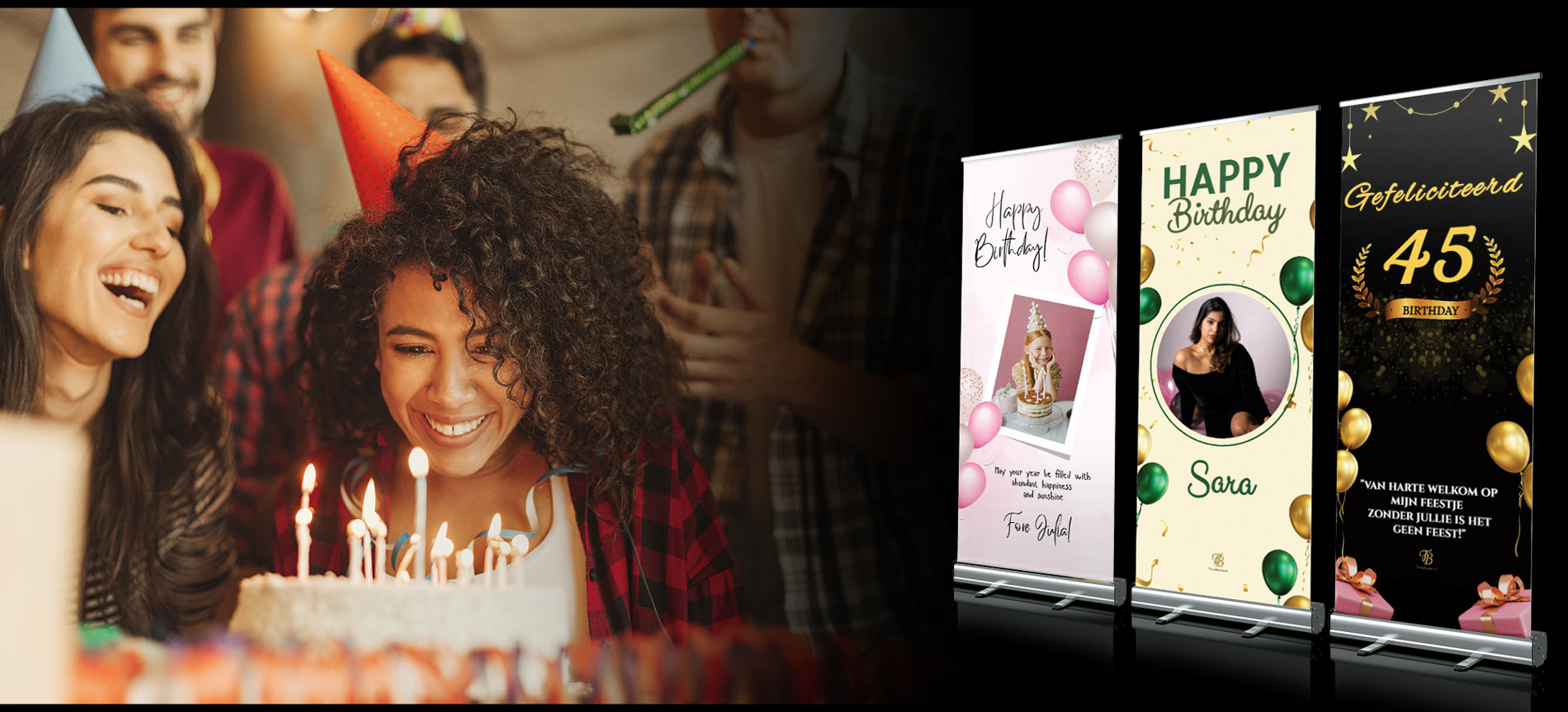Geen producten

- Achteraf betalen
- Eigen foto uploaden
- Exclusieve ontwerpen
- Inclusief alle materiaal
- Binnen 30 seconden opgezet
- Gratis verzending NL/BE
- Binnen 2 werkdagen thuis
Ben je van plan een rollup banner te ontwerpen in Adobe Photoshop, maar wil je zeker weten dat je dit foutloos doet? Een banner maken die indruk maakt, vereist aandacht voor detail en een helder stappenplan. In deze inleiding leer je de essentiële stappen voor het creëren van een perfecte rollup banner in Photoshop.
Het begint allemaal met de juiste afmetingen en resolutie, essentieel om een scherp en helder beeld te garanderen. Wees nauwkeurig bij het instellen van je canvas, zodat jouw design later naadloos overgaat op het fysieke doek. Het gebruik van lagen en hoogwaardige afbeeldingen is cruciaal in dit proces; zij vormen de basis van jouw meesterwerk.
Vergeet niet de belangrijkste informatie op je banner strategisch te plaatsen, gebruikmakend van de juiste lettertypes en kleurcontrasten die de leesbaarheid optimaliseren. Laat je creativiteit de vrije loop, maar houd rekening met de technische vereisten om drukfouten te voorkomen. Zo zorg je ervoor dat jouw rollup banner niet alleen een eyecatcher is, maar ook professioneel en zonder fouten geproduceerd wordt.
“`html
De perfecte rollup banner ontwerpen in Photoshop
Je wilt een rollup banner ontwerpen die de aandacht trekt en professioneel overkomt. Volg deze stappen in Photoshop om zonder fouten een indrukwekkend bestand te creëren.
Start met de juiste afmetingen en resolutie
- Formaat selecteren: Begin met het instellen van het canvas op de grootte van de banner die je nodig hebt, vaak 85 x 200 cm voor standaard rollup banners.
- Resolutie vaststellen: Kies een resolutie van minimaal 300 DPI om te zorgen voor een scherpe afdruk kwaliteit.
- Marges instellen: Voeg marge toe voor veilige gebieden, meestal ongeveer 5 cm aan de onderkant en 2 cm rondom de andere randen.
- Afloop bepalen: Vergeet geen afloop toe te voegen, meestal zo’n 1 cm, dit is het deel dat mogelijk wordt weggesneden tijdens het productieproces.
Gebruik lagen voor een gestroomlijnd ontwerpproces
- Lagen structureren: Organiseer je ontwerp met lagen; begin met de achtergrond, voeg dan tekstlagen toe en eindig met grafische elementen.
- Zichtbare hulplijnen: Maak gebruik van hulplijnen om tekst en afbeeldingen correct uit te lijnen en te zorgen voor een gebalanceerd ontwerp.
- Vermijd overvloed: Houd je ontwerp simpel en overzichtelijk; een te drukke banner kan afleiden en de boodschap verwateren.
- Blijf binnen veilige zones: Plaats essentiële informatie zoals contactgegevens en kopregels binnen veilige zones om onbedoeld wegsnijden te voorkomen.
Kiezen van de juiste kleuren en afbeeldingen
Zorgvuldig selecteren van kleuren en afbeeldingen is cruciaal voor het visuele effect van je rollup banner. Pas kleuren aan die passen bij je branding en zorg voor afbeeldingen met een hoge resolutie.
De tekst scherp en leesbaar houden
De tekst moet van afstand leesbaar zijn, gebruik daarom grote lettertypes en vette kleuren. Voorkom fouten door een spellingcontrole uit te voeren en vraag iemand anders om een laatste controle voor je het bestand opslaat.
Het bestand correct opslaan en drukklaar maken
- Exporteer in het juiste formaat: Sla je ontwerp op als een drukklaar PDF-bestand met ingesloten lettertypes om font problemen te voorkomen.
- Kleurmodus controleren: Zorg ervoor dat je ontwerp in CMYK kleurmodus staat om kleurverschillen tijdens het drukken te voorkomen.
- Kwaliteitscontrole: Controleer het bestand op pixelatie of andere fouten bij een close-up beoordeling.
- Definitieve proefdruk: Overweeg een proefdruk om er zeker van te zijn dat het eindresultaat aan je verwachtingen voldoet.
Volg deze stappen in Photoshop en je bent op weg naar het creëren van een feilloze rollup banner. En wil je direct een professioneel ontworpen welkomstbord bestellen? Neem dan een kijkje tussen onze meer dan 250 unieke rollup banner ontwerpen voor jouw speciale gelegenheid.
De essentie van een succesvolle rollup banner
Om samen te vatten, de sleutel tot succes is aandacht voor detail in elk aspect van het ontwerp: maat, resolutie, kleur, tekst en afbeeldingen. Niet alleen zorgt dit voor een krachtige visuele boodschap, maar het waarborgt ook dat je eindproduct professioneel en foutloos is.
“`
Meest gestelde vragen
1. Hoe stel ik de juiste documentafmetingen in voor mijn rollup banner in Photoshop?
Bij het maken van een rollup banner in Photoshop begin je met het instellen van de correcte afmetingen. Meet de werkelijke maat van je banner en voeg aan elke zijde minstens 5 mm afloop toe om snijfouten te voorkomen. Zorg dat de resolutie ten minste 150 dpi is voor een scherpe afdruk. Open Photoshop, klik op ‘Bestand’ > ‘Nieuw’ en voer de afmetingen in, waarbij je zorgt dat je breedte en hoogte correct zijn ingesteld volgens jouw specificaties.
Zorg ook dat de kleurmodus is ingesteld op CMYK voor drukwerk en dat je werkt in een ‘8-bits’ kanaal voor de beste kleuroverdracht. Gebruik hulplijnen (‘view’ > ‘rulers’ > ‘drag guides’) om belangrijke elementen zoals tekst en logo’s binnen een veilige marge te houden, zodat deze niet per ongeluk worden afgesneden bij het drukken. Bewaar je document regelmatig en ook als een Photoshop PSD-bestand om later bewerkingen mogelijk te maken.
2. Welke fouten moet ik vermijden bij het ontwerpen van mijn rollup banner in Photoshop?
Voorkom fouten bij het ontwerpen van je rollup banner door eerst een duidelijk plan te hebben voor jouw ontwerp. Vermijd het gebruik van te kleine lettertypes of teveel tekst, waardoor je boodschap verloren kan gaan. Zorg dat er voldoende contrast is tussen de tekst en de achtergrond voor een optimale leesbaarheid. Voorkom ook het gebruik van lage-resolutie afbeeldingen; zij kunnen pixelachtig en onscherp verschijnen wanneer ze worden afgedrukt op groot formaat.
Controleer je ontwerp zorgvuldig op spelfouten, grammaticale fouten en zorg dat alle afbeeldingen en elementen correct zijn uitgelijnd. Maak gebruik van de ‘spell check’ functie in Photoshop onder ‘Edit’ > ‘Check Spelling’. En ten slotte, sla je werk op als een drukklaar bestand, zoals een PDF met ingesloten lettertypes, om problemen bij de drukker te voorkomen. Heb je interesse in meer tips voor een perfecte presentatie? Ontdek dan onze prachtige welkomstborden voor bruiloften en laat je inspireren!
3. Hoe zorg ik ervoor dat mijn rollup banner bestand klaar is voor de drukkerij?
Zorg dat je rollup banner bestand drukklaar is door alle lagen in Photoshop te controleren en eventuele onzichtbare lagen te verwijderen. Flatten je afbeelding niet, maar sla het op als een Photoshop PDF zodat de drukkerij toegang heeft tot de afzonderlijke lagen indien nodig. Verifieer dat alle tekst is geconverteerd naar contouren of zorg ervoor dat de lettertypebestanden worden meegeleverd met je bestand.
Bespaar tijd en zorg voor consistentie door een sjabloon van je rollup banner te maken. Dit kan dienen als basis voor toekomstige ontwerpen. Dubbelcheck altijd de eisen van je drukkerij, zoals snijranden en marges. Voordat je jouw bestand naar de drukker stuurt, genereer een laatste preflight check om te verzekeren dat er geen problemen zijn die het drukproces kunnen verstoren. En vergeet niet, voor prachtige welkomstborden voor andere gelegenheden kun je ook eens een kijkje nemen bij onze welkomstborden voor verjaardagen.